Alles wat u moet weten over Raspberry Pi GPIO-pinnen

Van het spelen van games tot het runnen van een Kodi-entertainmentsysteem , er is veel dat je kunt doen met een Raspberry Pi. Maar u kunt nog meer dingen doen als u de weg kent in de algemene input-output (GPIO). Hier is een gids om u op weg te helpen met het werken met de Raspberry Pi GPIO-pinnen!
Wat zijn Raspberry Pi GPIO-pinnen?
De GPIO-pinnen van de Raspberry Pi zijn metalen pinnen die aan de ene kant uitsteken, precies tegenovergesteld aan waar de HDMI- en stroomconnectoren zitten.
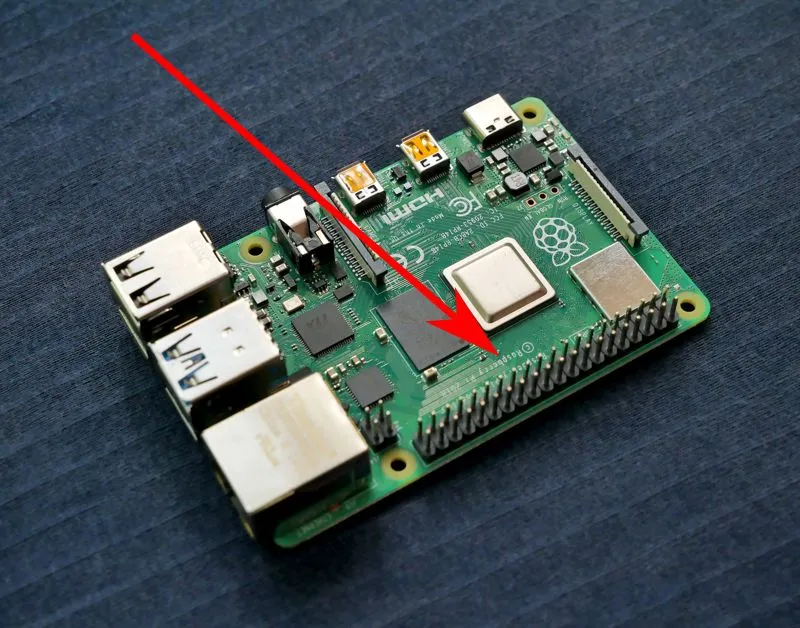
Niet al deze pinnen tellen echter als “GPIO”. Daarvan kunnen er 26 worden ingesteld op logische invoer- en uitvoerpinnen. Dat zijn de GPIO-pinnen. De rest zijn stroompinnen.
Door deze in invoer- of uitvoerpinnen te programmeren, kunt u er een logische computer van maken die invoer kan lezen en uitvoer kan weergeven. U kunt bijvoorbeeld een ingangspin aansluiten op een drukknopcircuit en een uitgangspin op een LED, zodat deze oplicht wanneer de drukknop wordt ingedrukt.
Pin-out van Raspberry Pi
Voordat u elke pin in in- en uitgangen kunt programmeren, moet u eerst weten welke pinnen welke zijn.
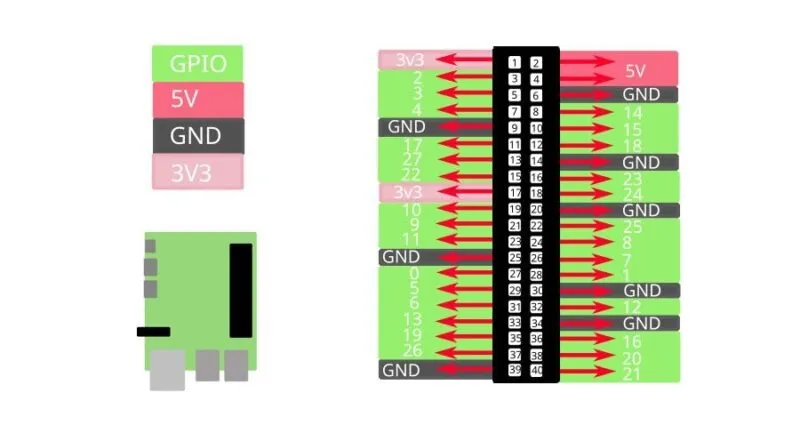
Elke pin op de Raspberry Pi is genummerd van 1 tot en met 40. Als je de Raspberry Pi zo bekijkt dat de USB-poorten naar de grond wijzen, moet de pin linksboven pin 1 zijn. De pin rechts daarvan is pin 2, en het tellen gaat door totdat je pin 40 rechtsonder bereikt.
Nu zijn de volgende pinnen geen GPIO – het zijn stroompinnen die ofwel constant worden opgeladen om een spanning uit te voeren (3v3 en 5V) of bedoeld zijn om spanning te ontvangen (aarde).
- 1 & 17 (3v3)
- 2 & 4 (5V)
- 6, 9, 14, 20, 25, 30, 34, 39 (aarde)
Normaal gesproken kunt u deze pinnen bij hun naam noemen. Dus als je pin 7 een GPIO noemt, kun je het gewoon pin 7 noemen. Dit wordt de BOARD-nummering genoemd .
Aan de andere kant kunt u ze ook bellen op basis van hun individuele nummering op basis van de processorchip van de randapparatuur. Dit wordt BCM-nummering genoemd en wordt zo genoemd omdat de chip die deze pinnen bestuurt, tot de BCM-processorfamilie behoort.
Invoer- en uitvoerpinnen instellen
Je kunt de GPIO-pinnen van de Raspberry Pi programmeren met Thonny, de standaard Python-editor die bij het Raspberry Pi OS wordt geleverd.
De volgende code stelt pin 7 (GPIO 4) in als uitgangspin en pin 8 (GPIO 14) als invoerpin met behulp van BOARD-nummering.
import RPi.GPIO as GPIO
GPIO.setmode(GPIO.BOARD) // Set BOARD numbering.
GPIO.setup(7, GPIO.OUT) // Set pin 7 as an output pin.
GPIO.setup(14, GPIO.IN) // Set pin 14 as an input pin.
GPIO.output(7, GPIO.HIGH) // Make pin 7 output 3 volts.
GPIO.input(8) // Reads whether there's electricity passing through pin 8. Returns either a True or False that you can use in an if statement.
GPIO.output(7, GPIO.LOW) // Make pin 7 stop outputting 3 volts.
Uitleg van de code
Om met GPIO-pinnen te werken, moet je de Raspberry Pi GPIO-bibliotheek importeren. Dit doe je door in te voeren import RPi.GPIO as GPIO.
Daarna moet u de modus instellen. Gebruik dit GPIO.setmode(GPIO.BOARD)om de MicroPython-interpreter te vertellen dat hij in BOARD-modus moet lezen. Of gebruik GPIO.setmode(GPIO.BCM)om te lezen in de BCM-modus.
Om de pinnen in te stellen, moet je de functie gebruiken GPIO.setup(<pin>, <GPIO.OUT or GPIO.IN>). Er zijn twee argumenten nodig. De eerste is het pincode op basis van de nummeringsmodus die u eerder hebt geselecteerd. De tweede is de status, of je deze nu wilt instellen als een uitvoerpin met GPIO.OUTof een invoerpin met GPIO.IN.
Vervolgens kunt u met uitgangspinnen deze op hoog of laag instellen met behulp van de GPIO.output(<pin>, <GPIO.LOW or GPIO.HIGH>). Als u een uitgangspin op HOOG instelt, wordt deze tot 3 volt opgeladen. Dit geldt als een “ja” of “1” in computerlogica. LOW doet het tegenovergestelde en laadt het op tot bijna 0 volt.
Aan de andere kant kunt u de waarden van invoerpinnen lezen. Als ze 3 volt ontvangen, registreren ze zich als HOOG en retourneren ze een Booleaanse waarde met GPIO.input(<pin>). Booleans zijn waarden die True of False zijn. Je kunt deze waarden gebruiken in while-lussen en if-instructies om er nog diepere logische dingen mee te doen.
GPIO en stroompinnen aansluiten op randcomponenten
De GPIO-pinnen op de Raspberry Pi staan bekend als mannelijke pinnen. Dat komt omdat ze metalen stukjes hebben die uitsteken in plaats van een pinlade zoals de Arduino Uno.
De meeste prototypingcomponenten worden geleverd met mannelijke pinnen, zodat ze gemakkelijker op een breadboard kunnen worden geplaatst. U kunt een man-naar-vrouw-jumper gebruiken om deze op een breadboard aan te sluiten, of een vrouw-naar-vrouw-jumper om ze rechtstreeks op de componenten zelf aan te sluiten.
Bovendien vindt u in de meeste componenten soms een markering “S”, “IN” of “OUT” direct op hun pinnen. Dit betekent dat de pin direct ernaast verbinding moet maken met GPIO-pinnen. De markeringen zijn afhankelijk van het onderdeel. Veel componenten noemen ze niet eens zo, omdat ze ongeveer 3 tot 9 signaal-, in- of uit-pinnen op het bord hebben.
Om te weten welke pin waar moet komen, kunt u hun “datasheet” opzoeken. Dit is het advies van de fabrikant over het gebruik van het onderdeel en het verwachte gedrag ervan. Deze zijn specifiek voor een model of merk, vooral als het gaat om modules waarin een heleboel andere componenten passen.
Zorg dragen voor Raspberry Pi GPIO-pinnen
GPIO-pinnen zijn gevoelige dingen. Als je niet voorzichtig bent, kun je ze gemakkelijk breken.
Ten eerste moet je ervoor zorgen dat alleen elektrische bronnen die werken met 3 volt-logica op deze dingen worden aangesloten. Het toepassen van 5 volt op een GPIO-pin is een manier om ze te verbreken.
Een ander ding dat ze zou kunnen breken, is door een uitgangspin rechtstreeks op een ingangspin aan te sluiten, zonder enige weerstand of component ertussen. Hoewel de spanning hetzelfde blijft, kan de stroom die uit de uitgangspin vloeit mogelijk uw ingangspin beschadigen.
Zodra je deze goed leert gebruiken, kun je veel dingen doen met een Raspberry Pi. Ten eerste zou je er een gelijkstroommotor op kunnen aansluiten en deze op wielen kunnen laten draaien of als een kleine elektrische ventilator kunnen fungeren. En als je wielen toevoegt, kun je zelfs een Raspberry Pi-robot draadloos besturen via SSH op een powerbank ! Deze GPIO-pinnen breiden de mogelijkheden van de Raspberry Pi uit tot veel meer dingen dan ze zonder deze zouden kunnen.
Afbeelding tegoed: Unsplash



Geef een reactie